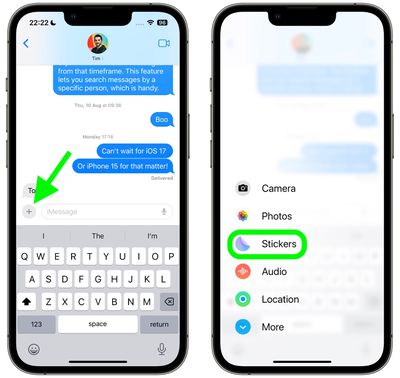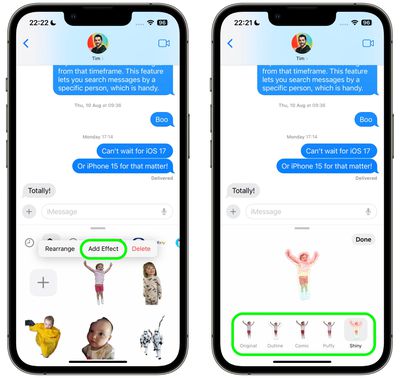iOS 17: Cara menambah kesan pada pelekat dalam Messages
Dalam iOS 17, Apple telah menambahkan beberapa ciri baharu pada apl Mesejnya untuk menjadikan komunikasi dengan pengguna Apple lain lebih kreatif dan menyeronokkan. Salah satu cirinya ialah keupayaan untuk menambah kesan pada pelekat anda. Baca terus untuk mengetahui cara ia berfungsi.
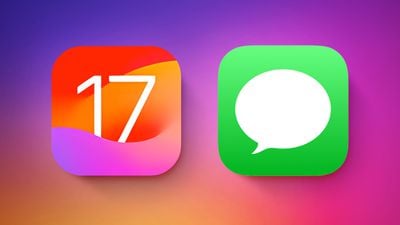
Pelekat iMessage tiba seawal iOS 10, membenarkan pengguna mengubah saiz pelekat, meletakkannya pada buih sembang, menambahkannya pada foto dan melampirkannya pada pelekat lain dengan kawalan seretan mudah.
Pelekat telah datang jauh sejak itu. Sebagai contoh, dalam iOS 17, pengguna kini boleh mencipta pelekat mereka sendiri daripada tema foto dan juga menambah kesan kecil yang kemas pada pelekat individu untuk menukar penampilan mereka.
Banyak kesan boleh ditambah untuk menggayakan pelekat anda, termasuk garis besar putih, bayang-bayang seperti komik, rupa 3D yang gebu dan kemasan holografik berkilat. Kesan pelekat akan menghidupkan dan memantulkan cahaya dengan sewajarnya, menjadikan pelekat yang anda buat kelihatan profesional.
Langkah berikut menunjukkan kepada anda cara menggunakan kesan pelekat dalam iOS 17.
- Dalam perbualan Mesej, ketik butang + di sebelah medan input teks.
- Klik pada pilihan Post Paper dalam senarai menegak yang dipaparkan.

- Tekan dan tahan pelekat individu sehingga ia "terpapar", kemudian ketik "Tambah Kesan" dalam menu timbul.
- Ketik salah satu pilihan kesan yang tersedia: "Original", "Contour", "Komik", "Gebu" atau "Berkilat".
- Klik Selesai untuk Selesai.

Itulah semuanya – pelekat bergaya anda kini sedia untuk dikongsi dengan dunia.
Atas ialah kandungan terperinci iOS 17: Cara menambah kesan pada pelekat dalam Messages. Untuk maklumat lanjut, sila ikut artikel berkaitan lain di laman web China PHP!

Alat AI Hot

Undress AI Tool
Gambar buka pakaian secara percuma

Undresser.AI Undress
Apl berkuasa AI untuk mencipta foto bogel yang realistik

AI Clothes Remover
Alat AI dalam talian untuk mengeluarkan pakaian daripada foto.

Clothoff.io
Penyingkiran pakaian AI

Video Face Swap
Tukar muka dalam mana-mana video dengan mudah menggunakan alat tukar muka AI percuma kami!

Artikel Panas

Alat panas

Notepad++7.3.1
Editor kod yang mudah digunakan dan percuma

SublimeText3 versi Cina
Versi Cina, sangat mudah digunakan

Hantar Studio 13.0.1
Persekitaran pembangunan bersepadu PHP yang berkuasa

Dreamweaver CS6
Alat pembangunan web visual

SublimeText3 versi Mac
Perisian penyuntingan kod peringkat Tuhan (SublimeText3)
 iOS 17: Cara menggunakan emoji sebagai pelekat dalam Messages
Sep 18, 2023 pm 05:13 PM
iOS 17: Cara menggunakan emoji sebagai pelekat dalam Messages
Sep 18, 2023 pm 05:13 PM
Dalam iOS17, Apple telah menambah beberapa ciri baharu pada apl Mesejnya untuk menjadikan komunikasi dengan pengguna Apple lain lebih kreatif dan menyeronokkan. Salah satu cirinya ialah keupayaan untuk menggunakan emoji sebagai pelekat. Pelekat telah wujud dalam apl Mesej selama bertahun-tahun, tetapi setakat ini, ia tidak banyak berubah. Ini kerana dalam iOS17, Apple menganggap semua emoji standard sebagai pelekat, membolehkan ia digunakan dengan cara yang sama seperti pelekat sebenar. Ini pada asasnya bermakna anda tidak lagi terhad untuk memasukkannya ke dalam perbualan. Kini anda juga boleh menyeretnya ke mana-mana sahaja pada gelembung mesej. Anda juga boleh menyusunnya di atas satu sama lain untuk mencipta adegan emoji kecil. Langkah berikut menunjukkan kepada anda cara ia berfungsi dalam iOS17
 Cara menggunakan fungsi pelekat pada Apple 15
Mar 08, 2024 pm 03:01 PM
Cara menggunakan fungsi pelekat pada Apple 15
Mar 08, 2024 pm 03:01 PM
Fungsi pelekat Apple 15, fungsi pelekat adalah fungsi yang sangat menarik dalam telefon bimbit Apple Hanya sistem terkini yang boleh menyokong fungsi ini. Anda boleh menggunakan kertas dinding dalam mesej. Bagaimana untuk menggunakan fungsi pelekat pada Apple 15? Jawapan: Anda boleh menggunakan pelekat yang anda buat dalam mesej dan foto 1. Mulakan aplikasi "Mesej" iPhone dan masukkan halaman untuk menghantar mesej baharu atau membuka perbualan sedia ada. 2. Pengguna boleh mengklik pilihan "Pelekat" di bahagian atas skrin untuk memilih jenis kegemaran anda daripada banyak perpustakaan pelekat yang tersedia. 3. Seret pelekat yang dipilih pada gelembung dialog sasaran untuk meletakkannya, dan laraskan saiz dan arahnya pada bila-bila masa. 4. Pengguna boleh menambah pelekat pada foto yang dipilih Sila tukar kepada aplikasi "Foto" terbina dalam pada iPhone. 5. Anda boleh memilihnya daripada pelekat
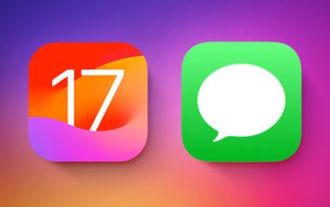 Tajuk Baharu: Meneroka Apl Pelekat untuk iOS 17: Cara Kreatif untuk Mengakses dan Mengurus Mesej
Sep 13, 2023 pm 10:01 PM
Tajuk Baharu: Meneroka Apl Pelekat untuk iOS 17: Cara Kreatif untuk Mengakses dan Mengurus Mesej
Sep 13, 2023 pm 10:01 PM
Dalam iOS17, Apple bukan sahaja menambah beberapa ciri pemesejan baharu, tetapi juga melaraskan reka bentuk antara muka apl Mesej untuk menjadikannya kelihatan lebih bersih. Ini bermakna perubahan besar dalam cara anda menyemak imbas dan mengurus aspek tertentu apl, termasuk apl iMessage Stickers. Baca terus untuk mengetahui cara ia dilakukan. Pelekat iMessage tiba seawal iOS 10, membenarkan pengguna mengubah saiz pelekat, meletakkannya pada gelembung sembang, menambahkannya pada foto dan melampirkannya pada pelekat lain dengan kawalan seretan mudah. Pelekat telah berkembang jauh sejak itu. Sebagai contoh, dalam iOS 17, pengguna kini boleh mencipta pelekat animasi mereka sendiri daripada tema foto, malah merentasi sistem pengendalian
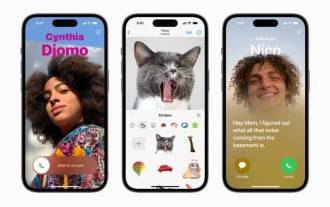 Cara membuat pelekat langsung dalam iOS 17 pada iPhone
Oct 02, 2023 pm 08:33 PM
Cara membuat pelekat langsung dalam iOS 17 pada iPhone
Oct 02, 2023 pm 08:33 PM
Berikut ialah dua cara untuk membuat pelekat dinamik dalam iOS17: Kaedah 1: Buka apl Messages pada iPhone atau iPad anda menggunakan apl Messages. Mulakan perbualan baharu atau ketik perbualan sedia ada. Klik butang "+" di sebelah medan teks. Klik "Pelekat". Klik butang "+" di penjuru kanan sebelah atas. Klik "Siaran Langsung". Pilih foto langsung yang anda mahu gunakan untuk membuat peta langsung. Klik "Tambah Pelekat." Kaedah 2: Gunakan apl Foto untuk membuka apl Foto pada iPhone atau iPad anda. Klik pada foto langsung yang anda mahu gunakan untuk membuat pelekat langsung. Tekan dan tahan pada subjek foto langsung. Klik "Tambah Pelekat." Sebaik sahaja anda membuat pelekat langsung, anda boleh menggunakannya seperti pelekat lain dalam Messages. Hanya klik padanya untuk menghantarnya
 Cara menggunakan Pelekat Langsung iPhone dan membuat pelekat tersuai anda sendiri
Nov 01, 2023 pm 11:13 PM
Cara menggunakan Pelekat Langsung iPhone dan membuat pelekat tersuai anda sendiri
Nov 01, 2023 pm 11:13 PM
Membuat dan menggunakan pelekat animasi diperibadikan pada iOS17 ialah cara yang menyeronokkan dan interaktif untuk menambahkan sentuhan peribadi pada perbualan, nota, dokumen dan banyak lagi anda. Ciri iOS 17 baharu membolehkan pengguna mencipta pelekat mereka sendiri menggunakan foto peribadi mereka, termasuk pelekat animasi untuk foto langsung. Ikut arahan di bawah untuk mula mencipta dan menggunakan LiveStickers pada peranti iPhone dan iOS anda. Anda juga boleh menggunakan kesan padanya dan menyegerakkannya pada semua peranti Apple anda menggunakan iCloud. Sama ada anda menghantar mesej kepada rakan atau keluarga, atau menganotasi dokumen kerja, LiveStickers boleh menambah lapisan personaliti dan keseronokan. Prosesnya mudah: pilih foto yang anda mahu jadikan pelekat, sentuh dan tahan pada yang utama
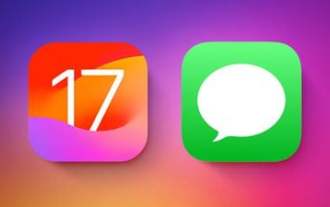 iOS 17: Cara menambah kesan pada pelekat dalam Messages
Sep 10, 2023 pm 09:01 PM
iOS 17: Cara menambah kesan pada pelekat dalam Messages
Sep 10, 2023 pm 09:01 PM
Dalam iOS17, Apple telah menambah beberapa ciri baharu pada apl Mesejnya untuk menjadikan komunikasi dengan pengguna Apple lain lebih kreatif dan menyeronokkan. Salah satu cirinya ialah keupayaan untuk menambah kesan pada pelekat anda. Baca terus untuk mengetahui cara ia berfungsi. Pelekat iMessage tiba seawal iOS 10, membenarkan pengguna mengubah saiz pelekat, meletakkannya pada gelembung sembang, menambahkannya pada foto dan melampirkannya pada pelekat lain dengan kawalan seretan mudah. Pelekat telah berkembang jauh sejak itu. Sebagai contoh, dalam iOS 17, pengguna kini boleh mencipta pelekat mereka sendiri daripada tema foto dan juga menambah kesan kecil yang kemas pada pelekat individu untuk menukar penampilan mereka. Banyak kesan boleh ditambah untuk menggayakan
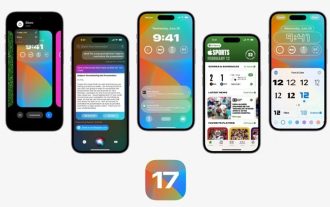 Ciri iOS 17 terbaik: Senarai 5 teratas
Jul 03, 2023 am 09:14 AM
Ciri iOS 17 terbaik: Senarai 5 teratas
Jul 03, 2023 am 09:14 AM
Banyak ciri dan peningkatan baharu telah ditambahkan pada iOS17, sistem pengendalian terbaharu Apple untuk iPhone. Berikut ialah beberapa ciri iOS teratas yang perlu anda ketahui, sama ada anda telah mengemas kini telefon pintar anda atau akan melakukannya. Beta iOS17 yang pertama hanya bersaiz di bawah 3GB. Selain itu, Apple mengecualikan beberapa peranti daripada senarai keserasian. Ciri iOS 17 terbaik untuk meningkatkan pengalaman pengguna Apple melancarkan iOS 2023 di WWDC17, bersama-sama dengan inovasi perisian dan peranti lain. iPhone digunakan oleh berjuta-juta orang di seluruh dunia, dan walaupun tidak semua orang menggunakan model terkini, kebanyakan mereka akan dapat mengalami iOS 17. Kemas kini baharu akan membawa banyak kemas kini baharu untuk meningkatkan pengalaman pengguna
 Cara menambah pelekat pada Apl Klip
Mar 21, 2024 pm 09:21 PM
Cara menambah pelekat pada Apl Klip
Mar 21, 2024 pm 09:21 PM
Clip, perisian penyuntingan foto dan video yang popular ini, telah menarik ramai pengguna dengan rangkaian penuh perkhidmatan dan fungsi pelbagai segi. Sama ada anda mahu ubah suai teliti gambar anda atau penyuntingan video yang menakjubkan, Clips boleh memenuhi keperluan anda. Ramai pengguna tidak tahu banyak tentang cara menambah kesan pelekat Panduan tutorial ini akan memberikan pengenalan terperinci kepada anda. Bagaimana untuk menambah pelekat pada Klip? 1. Masukkan halaman Clip Shot dan klik butang "Pentagram" 2. Kemudian tukar halaman dan klik pilihan "Sticker" 3. Kemudian pilih dan klik "Sticker Style" 4. Selepas menambahnya pada masa ini, klik "Close" 5. Kembali ke butang "Tekan lama rekod" yang dirakam pada halaman 6. Pada masa ini, pelekat akan